Hacker klaviaturasini o'rnatish va sozlash - Android uchun qulay ekran klaviaturasi. Androidda klaviatura g'oyib bo'ldi: nima qilishim kerak? Android klaviaturasida vibratsiyani qanday olib tashlash mumkin
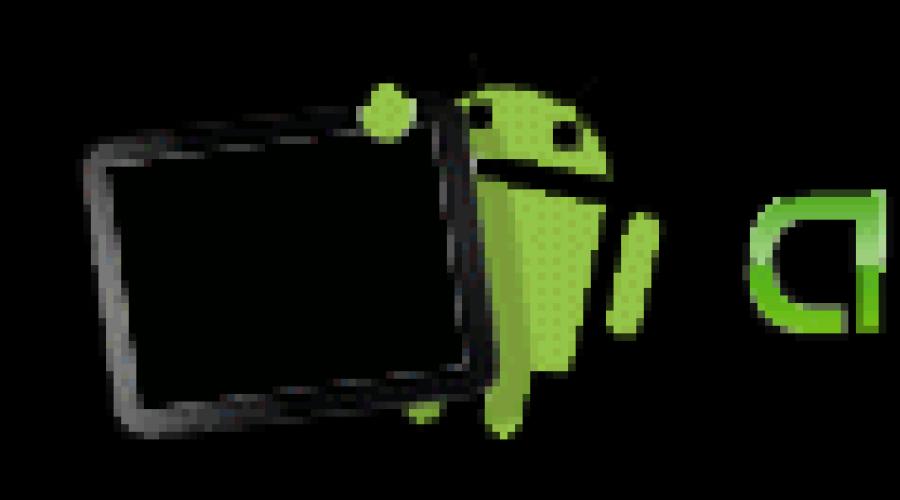
Shuningdek o'qing
Ba'zida planshetdagi standart virtual klaviaturaning imkoniyatlari etarli emas. Ba'zi foydalanuvchilar arzimas lug'at haqida shikoyat qiladilar, boshqalari surishning yo'qligi haqida, boshqalari har qanday o'ziga xos funktsiyalar haqida shikoyat qiladilar va keyin klaviaturani almashtirish haqida savol tug'iladi.
Planshetingizga yangi klaviatura yuklab olganingizda, uni amalda sinab ko'rmoqchisiz. Shunday qilib, siz sevimli brauzeringizga borib, matn kiritish maydonini bosdingiz, lekin sizning oldingizda yangi o'rnatilgan dastur emas, balki harflar bilan standart oyna paydo bo'ldi.
Muammo shundaki, yangi klaviaturani yuklab olishning o'zi etarli emas - uni sozlamalarda ulashingiz kerak. Butun jarayon quyidagicha ko'rinadi:
- Siz yangi klaviaturani o'rnatasiz, uni Google Market kabi o'rnatilgan do'konlarda topishingiz mumkin.
- O'rnatishdan so'ng sozlamalarga o'ting, "Til va kiritish".
- Bu erda siz o'rnatilgan klaviaturalar ro'yxatini ko'rasiz, unda sizga keraklisini topishingiz kerak.
- Sukut bo'yicha matn kiritish uchun ishlatiladigan dasturni tekshiring.
Klaviatura yoqilgandan keyin ko'rinmaydi
Shunday holatlar mavjudki, hatto uni yoqgandan keyin ham yangi klaviatura paydo bo'lishni xohlamaydi. Bu dasturni uchinchi tomon saytlaridan o'rnatganingizda yoki versiyalar shunchaki mos kelmaydigan bo'lsa paydo bo'lishi mumkin.
Birinchi holda, siz ichida zararli kod bo'lgan ajoyib vizual stubni yuklab oldingiz. O'rnatilgan dastur sizning gadjetingiz bo'ylab tarqalishidan oldin, bunday dasturni imkon qadar tezroq olib tashlash kerak.
Ikkinchi holatda, siz operatsion tizimingiz uchun mos versiyani izlashingiz yoki boshqa klaviaturani o'rnatish haqida o'ylashingiz kerak bo'ladi.
Agar planshetingizdagi standart (stok) klaviatura sizni mutlaqo qoniqtirmasa, butun dunyo bo'ylab Internet tarmog'ida siz kulgichlar, animatsiyalar, til paketlari, terilar uchun qo'shimcha sozlamalar, mavzular, tugmalar tartibi va h.k.. Lekin birinchi navbatda zavod dasturlarini o'zgartirish o'rniga xavfsizlik haqida o'ylashingiz kerak, chunki tajovuzkorlar o'zlarining ishlanmalaridan foydalanib, sizning kalitlaringizni o'qib, parollaringizni bilib olishlari mumkin. Shuning uchun, rasmiy OS ishlab chiquvchi do'konlaridan dasturlarni o'rnatish yaxshiroqdir.
Shunday ekan, boshlaylik. Bugun, siz allaqachon tushunganingizdek, biz Android-dagi klaviatura haqida gaplashamiz. Ba'zi foydalanuvchilar birja klaviaturasidan tezda qoniqmaydilar, ayniqsa bozorda deyarli har qanday lazzat uchun klaviaturani topishingiz mumkin. Shunday qilib, biz klaviaturani yuklab oldik, u telefon yoki planshetga o'rnatildi, lekin keyingi safar matnni kiritganimizda, biz yana eski klaviaturani ko'ramiz.
Nima qilsa bo'ladi? Hammasi juda oddiy. Birinchidan, sozlamalar menyusiga o'ting va elementni toping " Til va klaviatura" Uni ochish orqali biz qurilmamizga o'rnatilgan klaviaturalar ro'yxatini ko'rishimiz mumkin. Ha, ularning bir nechtasi bo'lishi mumkin - ikkita, uch yoki undan ko'p. Bizga kerakli klaviaturalar tanlanganligiga ishonch hosil qilamiz. Agar yo'q bo'lsa, ularni belgi bilan belgilang. Agar kerak bo'lsa, yangi klaviaturamiz sozlamalariga o'ting va bizga kerakli parametrlarni o'rnating.

Endi biz kerakli klaviaturaga o'tishimiz kerak. Bu juda oddiy. Matn kiritish maydonida (brauzer manzil satri yoki elektron pochta xabari matni) ekranni bosing va barmog'ingizni ushlab turing ("uzoq teginish" deb ataladi). Ekranda ochiladigan menyu paydo bo'ladi. Unda biz tanlaymiz " Kirish usuli", va keyin paydo bo'lgan ro'yxatda kerakli klaviaturani belgilang.


Hammasi. Kelajakda barcha matnlar yangi klaviatura yordamida kiritiladi.

Hammasi juda oddiy, shunday emasmi? Keling, ushbu vaziyatni ko'rib chiqaylik: siz tashqi USB klaviaturasini uladingiz va u planshetingiz bilan ishladi, lekin quvonch qisqa umr ko'rdi - siz standart tildan boshqa tilga o'tolmaysiz.
Nima gap? Shunga qaramay, hamma narsa oddiy. Bu erda ikkita variant mavjud.
Birinchidan– Android klaviaturasi yoki siz oʻrnatgan boshqa ekran klaviaturasi tashqi klaviaturalarni qoʻllab-quvvatlamaydi. Shuning uchun, siz apparat klaviaturalarini qo'llab-quvvatlaydigan klaviaturani o'rnatishingiz kerak. Masalan, Smart KeyboardPro yoki Bozordan yuklab olishingiz mumkin bo'lgan ruscha klaviatura.
Ikkinchi- ekran klaviaturangiz sozlamalarida siz shunchaki apparat klaviaturasi bilan ishlash qobiliyatini topishingiz va yoqishingiz kerak. U yerda siz kiritish tillarini almashtiruvchi tugmalar birikmasini ham topishingiz mumkin. Masalan, Smart KeyboardPro uchun bu Shift + bo'sh joy.

Hammasi shunday, endi siz "haqiqiy" tashqi klaviaturada ishlashdan zavqlanishingiz mumkin.
Muayyan o'yinni yakunlashda qiyinchiliklarga duch kelgan ba'zi foydalanuvchilar o'yinni sezilarli darajada soddalashtiradigan maxsus cheat kodlaridan foydalanadilar. Ammo, agar kompyuterdagi kirish hech qanday savol tug'dirmasa, smartfon yoki planshetda o'yinda klaviatura bo'lmasa, Android-ga cheat kodlarini qanday kiritish kerak?
Cheat kodi nima va u nima uchun?
"Cheat" (inglizcha cheat so'zidan) "aldash" deb tarjima qilingan, ammo cheat kodlaridan foydalanishni qanday qilib firibgarlik deb atash mumkin? Ko'pgina video o'yinlar yoki kompyuter o'yinlarida bu kodlar dastlab ishlab chiquvchi tomonidan o'rnatiladi va ma'lum belgilar to'plamini ifodalaydi. Bu dasturni ishlab chiqish bosqichida sinab ko'rish uchun amalga oshiriladi. Misol uchun, cheat kodidan foydalangan holda, ishlab chiquvchi oxirgisini sinab ko'rish uchun o'yinning barcha darajalaridan o'tmaydi, lekin darhol kerakli darajaga etadi.
Ishlab chiquvchilar ko'rsatmagan yana bir imkoniyat - bu o'yinda xotira tarkibini o'zgartirish, shuningdek, o'yinchining rivojlanishi haqidagi barcha ma'lumotlarni saqlaydigan ma'lumotlar yoki fayllarni (konfiguratsiya fayllari) saqlash. Ushbu sxema ancha murakkab, ammo bu o'yin o'zgaruvchisini yoki uning har qanday parametrini o'zgartirishga imkon beradi. Bunday aldash kodlaridan foydalanish belgi haqida kerakli ma'lumotlarni o'z ichiga olgan ma'lum bir xotira manzili uchun mas'ul bo'lgan maxsus dasturlardan foydalanishni talab qiladi.
Natijada, o'yinchi Android-da, masalan, qurol, "ko'p pul", "o'lmaslik" va boshqalar uchun hiyla-nayranglardan foydalanish imkoniyatiga ega bo'lib, foydalanuvchiga o'yinda bepul xaridlarni amalga oshirish, yangi joylarni ochish kabi afzalliklarni beradi. va darajalar, qahramonni bir zumda tekislash va h.k.
Android-da firibgar kodni qanday kiritish kerak
Xo'sh, agar biz umumiy ma'noda cheat kodlarini aniqlagan bo'lsak, unda bizning mavzuimizning asosiy savoli hozircha ochiq qoladi. Agar biz hiyla-nayranglarni kiritish uchun klaviaturadan foydalansak, aytaylik, shaxsiy kompyuterda, Android qurilmalarida buni qanday qilish kerak?
Standart klaviaturadan foydalanish
Aslida, kodlarni kiritish uchun standart klaviaturadan foydalanishingiz mumkin, bu esa uni to'g'ridan-to'g'ri o'yinda chaqirish imkonini beradi. Buning uchun bizga Smart Office 2 hujjat muharriri dasturi kerak (siz uni to'g'ridan-to'g'ri veb-saytimizda yoki Google Play-da yuklab olishingiz mumkin), uni qurilmangizga o'rnatishingiz kerak.
Endi biz qurilma xotirasiga o'rnatilgan o'yinni ochamiz ("Jinoyat ishi" skrinshotida, lekin bu boshqa har qanday o'yin bo'lishi mumkin), so'ngra "uy" tugmasini surish va bosish orqali uni minimallashtiramiz:

Keyin Smart Office 2-ni ishga tushiring, "Yangi hujjat" tugmasini bosing va istalgan hujjat formatini tanlang, masalan, DOC. Endi displeyning pastki qismidagi “Tahrirlash” tugmasini bosing (planshetlarda bu amalni bajarish uchun tepada joylashgan “Klaviatura” tugmasini bosing):

Ushbu qadamlardan so'ng, biz ilovani yopganimizdan so'ng orqaga chekinmaydigan klaviaturaga ega bo'lamiz. Biz qilishimiz kerak bo'lgan narsa vazifa menejeri orqali o'yinimizni tanlashdir. Buni "Uy" tugmachasini yoki skrinshotda bo'lgani kabi (Huawei Honor 5A smartfoni), displeyning o'ng tomonidagi kvadrat shaklidagi o'ng o'ng tugmani (yuqoriga qarang) uzoq vaqt bosish orqali amalga oshirish mumkin. Biz o'yinni bosamiz va u ochilganda klaviatura joyida qolayotganini ko'ramiz:

Uchinchi tomon dasturiy ta'minotidan foydalanish (GameKeyboard+)
Ehtimol, yuqorida tavsiflangan usul sizning qurilmangizga tegishli emas, bu holda siz hiyla kodlarini kiritish uchun "GameKeyboard+" ilovasidan foydalanishingiz mumkin. Bu o'yinni qulay boshqarish uchun zamonaviy Android qurilmalari uchun mo'ljallangan maxsus klaviatura.
Cheat kodlarini kiritish uchun ushbu imkoniyatdan foydalanish uchun Android qurilmangizga GameKeyboard+ ni yuklab oling va oʻrnating (ilova haq evaziga mavjud). Dasturni ishga tushirgandan so'ng, biz asosiy sahifani ko'ramiz va taqdim etilgan ko'rsatmalarga muvofiq harakat qilishni boshlaymiz.
Birinchi qadam (1-bosqich maydonini bosing) klaviaturani tanlashdir - "O'yin klaviaturasi" qatoriga belgi qo'ying, tanlangan amalni tasdiqlashingiz kerak bo'lgan oyna ochiladi ("Ha" tugmasi):

Ikkinchi qadam (2-bosqich) kiritish usulini tanlashdir. Uchinchi bosqich (3-bosqich) bilan chiziqni bosganimizdan so'ng, geympad va boshqa boshqaruv vositalari paydo bo'ladi. Ba'zi o'yinlar ularni sozlashni talab qiladi (masalan, Undertale-da inventarni ochish uchun). Buni amalga oshirish uchun "Foydalanish rejimi" tugmasini bosing va paydo bo'lgan oynada "Tahrirlash rejimi" qatoriga belgi qo'ying:

Keraksiz tugmalarni olib tashlash uchun ularning har birini navbatma-navbat bosing va ochilgan oynada "O'chirish" tugmasini bosing. Amalni yakunlash uchun “Ekranning yuqori o‘ng burchagiga/Ovoz balandligini ko‘tarish...” qatoriga “teging” va ochilgan “Harakatni tanlash” menyusida “Bekor qilish” tugmasini bosing (skrinshotdagi uchinchi qism) ):

Agar faqat klaviaturaga qo'ng'iroq qilish kerak bo'lsa (masalan, GTA Vice City kodlarini kiritish va h.k.), ba'zi qurilmalar modellari uchun birinchi va ikkinchi qadamlardan so'ng (1 va 2 skrinshotlarga qarang) "" tugmasini bosish kifoya. "Foydalanish rejimi" tugmasini bosing va "Qwerty-ni ko'rsatish" maydonini belgilang (quyidagi skrinshotning birinchi qismiga qarang).
Geympad paydo bo'lgandan so'ng, biz "Sozlamalar" tugmasini bosishimiz va katakchalarni belgilashimiz kerak:
- 8 tomonlama D-Pad (8 tomonlama D-Pad).
- Geympad o'rniga sukut bo'yicha cl-turni ko'rsating.
- ("tovush balandligi" tugmasi yordamida klaviaturaga qo'ng'iroq qilish (ko'tarish uchun).
- “Bloklamang” (sichqoncha ko‘rsatkichini siljitish qulayligi uchun. Agar qurilmangizda kechikishlar paydo bo‘lsa, bu amalni bekor qilish mumkin).
- "Ogohlantirishni ko'rsatish" va "Joystikdan foydalanish". (bu erda tasdiqlash qutilari sukut bo'yicha bo'lishi mumkin).

O'rnatish tugallangach, O'yin klaviaturasidan chiqing ("Chiqish" tugmasi) va o'yinni boshlang. Agar kerak bo'lsa, hiyla-nayranglarni kiritish uchun klaviaturaga qo'ng'iroq qiling, "Ovoz balandligi +" tugmasidan foydalaning:

Agar siz geympadga qo'ng'iroq qilishingiz kerak bo'lsa, klaviaturaning pastki chap burchagidagi uning tasvirini bosing, bu harakat ekrandagi xochni (ya'ni, kursor tugmachalari), shuningdek sichqonchaning chap va o'ng tugmalarini ("A" tugmalari) ochadi. ” va “B”). Klaviatura rejimiga qaytish uchun “X” tugmasidan foydalaning. Smartfoningizdagi orqaga tugmani bosish klaviaturani (yoki geympadni) butunlay olib tashlaydi.
Sozlamalarda siz klaviaturani shaffof qilish, geympadning konfiguratsiyasi va hajmini o'zgartirish uchun katakchani belgilashingiz mumkin.
*Eslatma: harflar, bo'shliqlar va belgilarning to'g'ri holatiga qat'iy rioya qilgan holda cheat kodlarini sekin kiritishingiz kerak.
Umid qilamizki, taqdim etilgan hack vositalari sizga Android-da hiyla-nayranglarni qanday kiritish kerakligi haqidagi savolni hal qilishda yordam berdi. Sizga eslatib o'tamiz, agar kimdir o'quvchilarimiz bilan tavsiflanganlardan farq qiladigan o'z uslubini baham ko'rsa, biz minnatdor bo'lamiz. Omad!
grand-screen.com
Android o'yinlarida xiyla va cheat kodlarini qanday kiritish kerak, batafsil

Ko'pgina o'yinchilar Android mobil o'yinlari uchun cheat kodlariga duch kelishdi, ammo smartfon yoki planshetda xitlar va cheat kodlarini qanday va qayerda kiritish kerakligi aniq emas.
Cheat kodi nima va u o'yinlarda nima uchun kerak?
Cheat kodi ingliz tilidan "hiyla" deb tarjima qilingan. O'yinlarda hiyla ishlatish yomonmi? Kompyuter uchun ishlab chiqilgan ko'plab video o'yinlarda dastlab cheat kodlari o'rnatilgan.
Cheats - bu ma'lum belgilar to'plami. Bu dasturiy ta'minotni ishlab chiqish bosqichida sinovdan o'tkazish uchun zarurdir.
Misol uchun, sinov jarayonida ishlab chiquvchi hiyla ishlatadi va o'yinning kerakli darajasiga erishadi, siz rozi bo'lishingiz kerak, bu har safar o'yinni boshidan boshlab va uni to'liq bosib o'tishdan ko'ra ancha qulayroqdir. 25-darajada ma'lum bir xatoni toping. Hiyla-nayranglarning yana bir xususiyati - bu o'yinchini u yoki bu darajada, ma'lum "bulochkalar" ga ko'tarish qobiliyati. Bunday aldash kodini ishlatish uchun siz istalgan manzilga javob beradigan dasturlardan foydalanishingiz kerak, u erda ma'lum bir belgi haqida barcha kerakli ma'lumotlar saqlanadi.
Android-da endi hiyla-nayranglardan foydalanish ham mumkin, masalan, o'yinchiga "o'lmaslik" yoki "ko'p pul" berilishi mumkin, shunda o'yinchi ko'p qurol sotib olishi mumkin.
Android-da cheat kodini qanday kiritish mumkin?
Birinchi usul.
Shunday qilib, endi Android operatsion tizimida hiyla-nayranglarni qanday joriy qilishni aniqlash vaqti keldi. Kompyuterlar uchun hamma narsa oddiy va tushunarli, biz klaviaturadan foydalanamiz, ammo Android uchun qanday qilib? Keling, buni hozir aniqlaylik. Android operatsion tizimida funksiya mavjud - klaviaturani to'g'ridan-to'g'ri o'yinda chaqirish. Bunday "hiyla" qilish uchun biz Smart Office 2 dasturidan foydalanishimiz kerak bo'ladi Siz ushbu dasturni Google Play'dan yuklab olishingiz va uni telefoningizga yuklab olishingiz va keyin uni o'rnatishingiz mumkin, yoki u planshet bo'lishi mumkin.
Endi siz o'yinni ochishingiz kerak, ekrandagi o'yin namunadir, siz o'zingizga ega bo'lasiz. O'yinni "uy" tugmasi orqali minimallashtirish kerak.
 Bosh sahifa tugmasi orqali kichraytiring
Bosh sahifa tugmasi orqali kichraytiring Hozirgina yuklab olgan yuqoridagi dasturni oching. Biz "yangi hujjat" yaratamiz va hujjat formatini tanlaymiz, masalan, bu DOC bo'lishi mumkin.
Displeyning pastki qismida "Tahrirlash" deb nomlangan tugmani tanlang. Planshetlar uchun u "Klaviatura" da joylashgan.
 Tahrirlash tugmasini bosing
Tahrirlash tugmasini bosing Buni qilganingizdan so'ng, sizda klaviatura bo'lishi kerak, siz faqat o'yinni ochishingiz kerak bo'ladi va shu bilan birga, klaviatura mutlaqo hech qaerda yo'qolmaydi. Eslatib o'tamiz, o'yinga qaytish uchun siz tanish "uy" tugmasini bosishingiz kerak.
 Bosh sahifa tugmasini bosing
Bosh sahifa tugmasini bosing Ikkinchi usul bor, cheat kodini kiritish, biz bu haqda ikkinchi usulda bilib olamiz. Ikkinchi usul. Agar birinchi variant qulay bo'lmasa, siz GameKeyboard+ dan foydalanishingiz mumkin. Bu Android OS uchun maxsus ishlab chiqilgan klaviatura. Ushbu ilova pullik, uni odatiy usulda, Google Play orqali yuklab olish mumkin.
Avvalo, siz dasturni o'rnatishingiz va ochishingiz kerak, "ha" ni belgilab, funktsiyani tanlashingiz kerak - bu sizning tanlovingizni tasdiqlaydi, buni "O'yin klaviaturasi" da amalga oshirish mumkin.
 O'yin klaviaturasiga o'ting
O'yin klaviaturasiga o'ting Keyingi qadam kiritish usulini tanlashdir. Uchinchi qadam esa geympadni sozlashdir. Buni amalga oshirish uchun siz "Foydalanish rejimi" tugmasini tanlashingiz kerak va keyin "Tahrirlash rejimi" katagiga belgi qo'ying.
 Tahrirlash rejimini o'rnating.
Tahrirlash rejimini o'rnating. Keraksiz tugmalarni olib tashlash uchun ularni birma-bir bosishingiz kerak va ochilgan oynada "O'chirish" tugmasini bosing. Ushbu amallarni bajarish uchun "Ekranning yuqori o'ng burchagiga teging/Ovoz balandligi..." qatoriga "bosishingiz" kerak (yuqori o'ng burchak yoki "Ovoz balandligi" ni bosing), "Harakatni tanlash" deb nomlangan oyna ochiladi. oching, keyin "O'chirish" ni bosishingiz kerak.
 Oxirgi sozlash bosqichlari
Oxirgi sozlash bosqichlari Barcha sozlamalar tugallangandan so'ng, geympadni yoping va o'yinni boshlang.
Klaviaturani chaqirish uchun ovoz balandligini mos ravishda bosishingiz kerak.
 Ovoz balandligi tugmasi yordamida klaviaturani ishga tushiring
Ovoz balandligi tugmasi yordamida klaviaturani ishga tushiring Biz Android-da GTA: San Andreas-da hiyla-nayranglarni qanday kiritish mumkinligi misolidan foydalangan holda video darsni taklif qilamiz.
Xulosa
Hammasi shu, endi siz Android OS-da hech qanday muammosiz hiyla-nayranglarni kiritishingiz mumkin. Umid qilamizki, yuqoridagi usullar sizga o'yinlarda va qahramonlarni tekislashda yordam beradi. Izohlarda qaysi usul qulayroq ekanligini yozing va xitlar qaysi o'yinlarda ishlashi va qaysi biri ishlamasligi haqida savollar bering.
itpen.ru
Android-da firibgar kodni qanday kiritish kerak

Android o'yinlari uchun cheat kodlarini qanday kiritish kerak
Deyarli har bir kishi qayta tug'ilishga muvaffaq bo'lgan, Android o'rnatilgan kompyuterdan mobil qurilmaga o'tgan o'yinlar haqida biladi. Misol tariqasida jahon geymerlari orasida eng mashhurlaridan biri bo'lgan GTA o'yinini nomlashimiz mumkin. Ajablanarlisi shundaki, mobil versiyadagi cheat kodlari kompyuter versiyasi bilan bir xil.
Ammo standart klaviatura yordamida ularni kompyuterda yozish hech qanday qiyinchilik tug'dirmasa, o'yin Android planshetida yoki mobil telefonida o'ynasa nima bo'ladi? Aslida, ma'lum bir qurilmada faollashtirilgan taniqli klaviaturadan foydalanish mumkin. Bunday holda, siz o'yin davomida unga qo'ng'iroq qilish huquqiga ega bo'lishingiz kerak. Buni amalga oshirish qanchalik real? Davom eting.
Android o'yinlarida cheat kodlarini qayerga kiritish kerak
O'yinni gadjet xotirasiga yuklash uchun ochishdan boshlashingiz kerak. Bu sodir bo'lganda, o'yin to'xtatilishi kerak. Buning uchun qurilmadagi markaziy tugmani bosing. Buni aniqroq qilish uchun, masalan, CPU-Z deb nomlangan dasturni olamiz.

Foydalanuvchi Google Play do'koniga o'tishi kerak. U erda u Smart Office 2 ilovasini (hujjatlarni tahrirlash uchun ishlatiladi) topishi va uni yuklab olishi kerak. U qurilmaga o'rnatilishi kerak. Boshqa dastur bo'lishi mumkin bo'lsa-da, agar ilova yopiq bo'lsa, klaviaturani minimallashtirmasa. Smart Office 2 da aynan shunday bo'ladi.

Ilovani o'rnatgandan so'ng, yangi hujjat yaratiladi.

Va har qanday birini tanlashingiz mumkin. Keling, DOC ni tanlaylik.



Endi foydalanuvchi klaviatura yo‘qolishidan qo‘rqmasdan ish stoliga o‘tishi mumkin.


Foydalanuvchi o'yinni ochgandan keyin ham klaviatura o'z joyida qolishiga ishonch hosil qilishi mumkin. Bu siz o'yinni o'ynash uchun zarur bo'lgan cheat kodlarini xavfsiz kiritishingiz mumkinligini anglatadi.

Endi siz Android o'yinlari uchun kodlarni qanday va qayerda kiritishni bilasiz. Garchi, bizning fikrimizcha, cheat kodlaridan foydalanmaydigan o'yin yanada qiziqarli. Agar ushbu maqolada tasvirlangan variant siz uchun ishlagan bo'lsa yoki ishlamagan bo'lsa, biz sizning sharhingizni minnatdorchilik bilan o'qiymiz. Ammo Android-dagi ilovalar o'chirilmasa, bu erda o'qing!
androidios.org
Android-dagi o'yinlarda firibgar kodlarni qanday kiritish mumkin?
Siz to'g'ridan-to'g'ri shaxsiy kompyuterlardan Android mobil platformasiga o'tgan o'yinlar haqida eshitgan bo'lsangiz kerak. Masalan, dunyodagi eng mashhur o'yinlardan biri bu GTA. Eng qizig'i shundaki, u kompyuter versiyasi bilan bir xil cheat kodlarini qo'llab-quvvatlaydi. Ammo bitta muhim jihat bor: agar kompyuterda klaviatura yordamida kod yozish mumkin bo'lsa, u holda Android telefon yoki planshet uchun klaviaturani qayerdan olsak bo'ladi? Aslida, siz qurilmangizda o'rnatilgan standart klaviaturadan foydalanishingiz mumkin, ammo uni o'yinda chaqirish mumkinligiga ishonch hosil qilishingiz kerak. Buni qanday qilishni sizga aytamiz.
Avval siz o'yinni o'zi ochishingiz kerak, shunda u qurilmangiz xotirasiga yuklanadi. Shundan so'ng, planshetning markaziy tugmachasini bosib o'yinni minimallashtiring. Misol tariqasida, biz duch kelgan birinchi dasturni olamiz, u CPU-Z bo'lsin (bu holda ilovaning nomi yoki fokusi hech qanday rol o'ynamaydi).

Endi Google Play do'koniga o'ting, Smart Office 2 ilovasini yuklab oling va o'rnating - bu hujjatlar uchun muharrir. Haqiqatan ham, klaviatura ilova bilan birga yiqilmaydigan boshqa har qanday dasturni yuklab olishingiz mumkin. Smart Office 2 - ana shunday ilovalardan biri.

Ilova yuklab olingandan so'ng uni ishga tushiring va yangi hujjat yarating.

Mavjud hujjatlardan birini tanlang. Bu DOC hujjati bo'lsin.

Klaviatura paydo bo'lishi uchun ekranning pastki qismida Tahrirlash tugmasini bosing (planshet versiyasida ekranning yuqori qismida alohida Klaviatura tugmasi mavjud).

Endi bizda klaviatura bor. Ko'rib turganingizdek, bu erda hech qanday g'ayrioddiy narsa yo'q - klaviatura xuddi klaviaturaga o'xshaydi, faqat dastur minimallashtirilganda orqaga chekinmasligi muhim faktdan tashqari!

Shunday qilib, siz ish stoliga o'tishingiz mumkin va klaviatura hech qaerga ketmaydi.

Lekin bizni boshqa narsa qiziqtiradi. Esingizdami, maqolaning boshida biz o'yinni minimallashtirish kerakligini yozgan edik? Vazifa menejerini ishga tushiring va undagi o'yiningizni tanlang (bizning holatda, vazifa menejeri "Uy" tugmasini uzoq vaqt bosib chaqiriladi).

Voila, klaviatura hali ham mavjud, siz o'yiningiz uchun cheat kodlarini kiritishingiz mumkin.

Xulosa qilib shuni eslatib o'tamizki, cheat kodlarisiz o'ynash ancha qiziqroq.
Agar biz ko'rsatgan usul siz uchun ishlagan bo'lsa (yoki ishlamasa), sharhlar orqali bizga xabar bersangiz, minnatdor bo'lamiz.
Ushbu maqolada men sizga aytaman:
- Android-da klaviaturani qanday sozlash kerak
- telefon tebranishini o'chiring
- Samsung smartfonidagi klaviatura yo'q bo'lsa nima qilish kerak
- standart klaviatura o'rnini qanday o'rnatish kerak (klaviatura qobig'ini o'zgartiring).
Android klaviaturasida vibratsiyani qanday olib tashlash mumkin
Matn kiritganingizda telefoningiz tebranadi. Avvaliga bu qulay, keyin asta-sekin bezovta qila boshlaydi. Bundan tashqari, uni klaviatura tartibi sozlamalarida to'g'ridan-to'g'ri o'chirib bo'lmasligi ham zerikarli. Android klaviaturangizda vibratsiyani tezda o'chirish bo'yicha bosqichma-bosqich ko'rsatmalar:
- Sozlamalar - Umumiy sozlamalar - "Til va kiritish" bo'limiga o'ting.
- Ko'rsatilgan sahifada siz foydalanayotgan klaviaturani tanlang
- Klaviatura parametrlari roʻyxatini aylantiring va “Yozayotganda tebranish” yonidagi katakchani olib tashlang.
Agar siz Samsung-dan foydalansangiz, tebranish quyidagi tarzda o'chirilishi mumkin:
- Sozlamalar - Umumiy sozlamalar - Til va kiritish bo'limi
- Ekran klaviaturasi - Samsung klaviaturasi - Sensorli aloqa - Vibratsiya
- Vibratsiyali tugmachani chapga suring
Androidning so'nggi versiyalari bilan ko'pchilik qurilmalarda tebranish javobini shu tarzda o'chirib qo'yishingiz mumkin. Eski versiyalarda ba'zi sozlamalar farq qilishi mumkin, ammo biz ularni osongina topishingiz mumkinligiga ishonamiz.
Android (Samsung) da klaviatura g'oyib bo'ldi - nima qilish kerak?
Agar klaviatura Android-da yo'qolgan bo'lsa, nima qilish kerak (va bu dastur ko'pchilik uchun juda muhim)? Quyidagi usullardan biri yordamida Samsung va boshqa modellardagi klaviaturani tezda joyiga qaytarishingiz mumkin.
Google Play-da planshetlar va smartfonlar uchun o'nlab ajoyib klaviaturalar mavjud. Ularning har biri standart klaviaturaning to'liq o'rnini bosishi mumkin. Ularning ko'pchiligi bepul yuklab olinadi, ammo qo'shimchalar uchun nominal pul talab qilinadi. Agar siz Android-da klaviaturani o'zgartirmoqchi bo'lsangiz, sharhimizni o'qishni tavsiya etamiz.
Android-ga klaviaturani qanday o'rnatish kerak
Standart Android klaviaturasi barcha foydalanuvchilarga mos kelmaydi. OS ning har bir yangi versiyasi (ergonomika nuqtai nazaridan, ya'ni foydalanish qulayligi) bilan yaxshilangan bo'lsa-da, sozlash nuqtai nazaridan, stok klaviaturasi juda cheklangan. Shunday qilib, siz qo'shimcha mavzularni yuklab olmaysiz, tugmachalar ovozini o'zgartira olmaysiz, stikerlar va ko'plab kulgichlarni tanlay olmaysiz.
Qo'shimcha klaviaturani o'rnatish uchun sizga kerak bo'ladi:
- Google Play'dan kerakli dasturni yuklab oling
- O'rnatuvchini ishga tushiring (odatda bu yuklab olingandan so'ng darhol sodir bo'ladi)
- O'rnatilgan dasturni Android boshlang'ich ekranida nomi bilan topib, ishga tushiring.
- Barcha keyingi harakatlar (standart klaviaturani o'zgartirish va Android sozlamalari orqali boshqasini faollashtirish) dastur oynasida tasvirlanadi.
Android-da klaviaturani qanday o'zgartirish mumkin
Agar sizda planshet yoki smartfonda bir nechta muqobil klaviaturalar o‘rnatilgan bo‘lsa va joriy klaviatura qo‘shimchasidan boshqasiga o‘tishni istasangiz, buni amalga oshirishning ikki yo‘li mavjud.
1) Android operatsion tizimidagi standart sozlamalar orqali Android klaviaturasini o'zgartirishingiz mumkin. Joriy klaviaturani o'zgartirish uchun quyidagi amallarni bajaring:
- Sozlamalar - Umumiy sozlamalar - Til va kiritish-ga o'ting
- Standart klaviatura
- Klaviaturani tanlash oynasida matn kiritganingizda ko'rsatmoqchi bo'lgan klaviaturani tanlang. Faqat uning nomi yonidagi kalitni o'rnating.
2) Shuningdek, siz qobiqni to'g'ridan-to'g'ri o'rnatilgan Android klaviaturasi sozlamalari orqali o'zgartirishingiz mumkin - dasturni ishga tushirganingizda. Buning uchun
- Yangi klaviaturani Google Play yoki boshqa manbadan yuklab olib oʻrnating
- Klaviatura qobig'iga o'rnatilgan bosqichma-bosqich sozlash ustasiga amal qiling (odatda, ishlab chiquvchilar ushbu imkoniyatni taqdim etadilar)
- Ruxsatlarga kirishga rozilik bildiring
- Klaviatura qo'shimchasini faollashtiring
Agar siz smartfoningizdagi mavjud virtual ekran klaviaturasidan allaqachon charchagan bo'lsangiz, unda har doim boshqa, yangi, qulayroq va/yoki shunchaki chiroylisini o'rnatish imkoniyati mavjud. Bundan tashqari, Android-da standart klaviaturani yoqish juda oddiy. Albatta, agar siz buni qanday qilishni bilsangiz.
Aslida, Android mobil operatsion tizimi (ayniqsa, uning so'nggi yillarda chiqarilgan yangi versiyalari) siz bilganingizdek, undagi hamma narsani o'zingizning xohishingizga ko'ra sozlashingiz va qayta sozlashingiz mumkinligi bilan ajralib turadi. Xo'sh, deyarli hamma narsa.
Va hatto dastlab har doim ham kerakli yoki siz xohlagandek ishlamasa ham, siz tezda o'rganishingiz mumkin.
Hech bo'lmaganda, har qanday foydalanuvchi, hatto juda boshlang'ich va juda tajribali bo'lmagan foydalanuvchi ham, o'zining mobil Android qurilmasidagi virtual klaviaturani hech qanday qiyinchiliksiz o'zgartirishi mumkin. Yaxshiyamki, bepul va pullik bunday klaviaturalarning assortimenti kundan-kunga ortib bormoqda. Yuklab oling va o'rnating.
Endi biz sizga Android smartfon yoki planshetida standart ekran klaviaturasini qanday sozlashni eslatib o'tamiz (turli xil smartfon va planshet modellarining xususiyatlari haqida ko'proq ma'lumot olish uchun bu yerga qarang - http://gsm-ka.com.ua/planshety-i-planshetnie-kompyutery/). Va biz bu haqda juda mashhur dasturiy mahsulot misolida aytib beramiz. U SwiftKey deb nomlanadi (va bu qo'lga kelgan birinchisi edi).
Shunday qilib, tartibda:
- yangi klaviaturani standart usulda yuklab oling va o'rnating;
- keyin Android-ning "Sozlamalar" ga o'ting;
- "Til va kiritish" -> "Joriy klaviatura" ("Klaviatura va kiritish usullari" bo'limida) -> "Tanlash" ga teging;
- Keyinchalik, biz sukut bo'yicha foydalanmoqchi bo'lgan yangi o'rnatilgan SwiftKey-ni (yoki boshqa har qanday) topamiz va bosing;
- darhol ekranda paydo bo'ladigan tizim ogohlantirishini o'qing va OK tugmasini bosing;
- Aytgancha, bu erda siz klaviaturani o'zi yoqishni unutmasligingiz kerak (uning nomi yonidagi kalit yashil bo'lishi kerak), shunga o'xshash narsa:
- "Til va kiritish" menyusiga qaytish;
- "Joriy klaviatura" ni yana bosing;
- SwiftKey-ni (yoki boshqa har qanday) tanlang, shundan so'ng o'zgartirish avtomatik ravishda saqlanadi.

Endi klaviaturani ishlayotganligini tekshirish qoladi. Biz shunchaki xabar yozamiz va yangi narsa qanchalik qulay ekanligini ko'ramiz.

